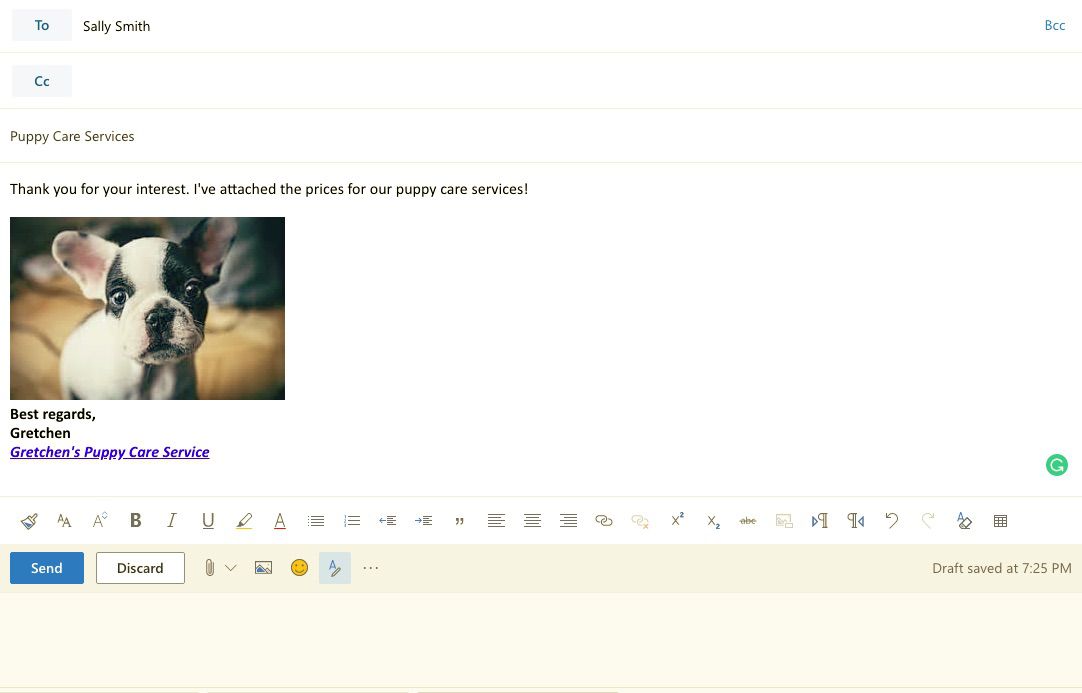GoDaddy je služba hostující domény a registrátor, který také nabízí služby webové pošty prostřednictvím partnerství s Microsoft 365. WebData GoDaddy je levná a plnohodnotná možnost pro malé firmy a jednotlivce, kteří mají také své domény hostované na GoDaddy. Pokud chcete vylepšit svůj podpis webové pošty GoDaddy, je snadné přidat obrázek, například logo společnosti nebo emoji, smajlíka nebo vlastnoruční podpis. E -mailové balíčky GoDaddy Office 365 se pohybují od 1,99 $ za uživatele měsíčně za balíček nezbytných e -mailů až po balíček prémiového zabezpečení, který stojí 16,99 $ za uživatele měsíčně.
Jak přidat obrázek k podpisu webové pošty GoDaddy
Chcete -li vložit obrázek do podpisu pro e -maily odesílané z webové pošty Office 365 GoDaddy: Tyto pokyny platí také pro jakýkoli e -mailový účet Outlook.com.
-
Přihlaste se ke svému účtu webové pošty GoDaddy.
-
Vybrat Výhled z vašeho palubního panelu.
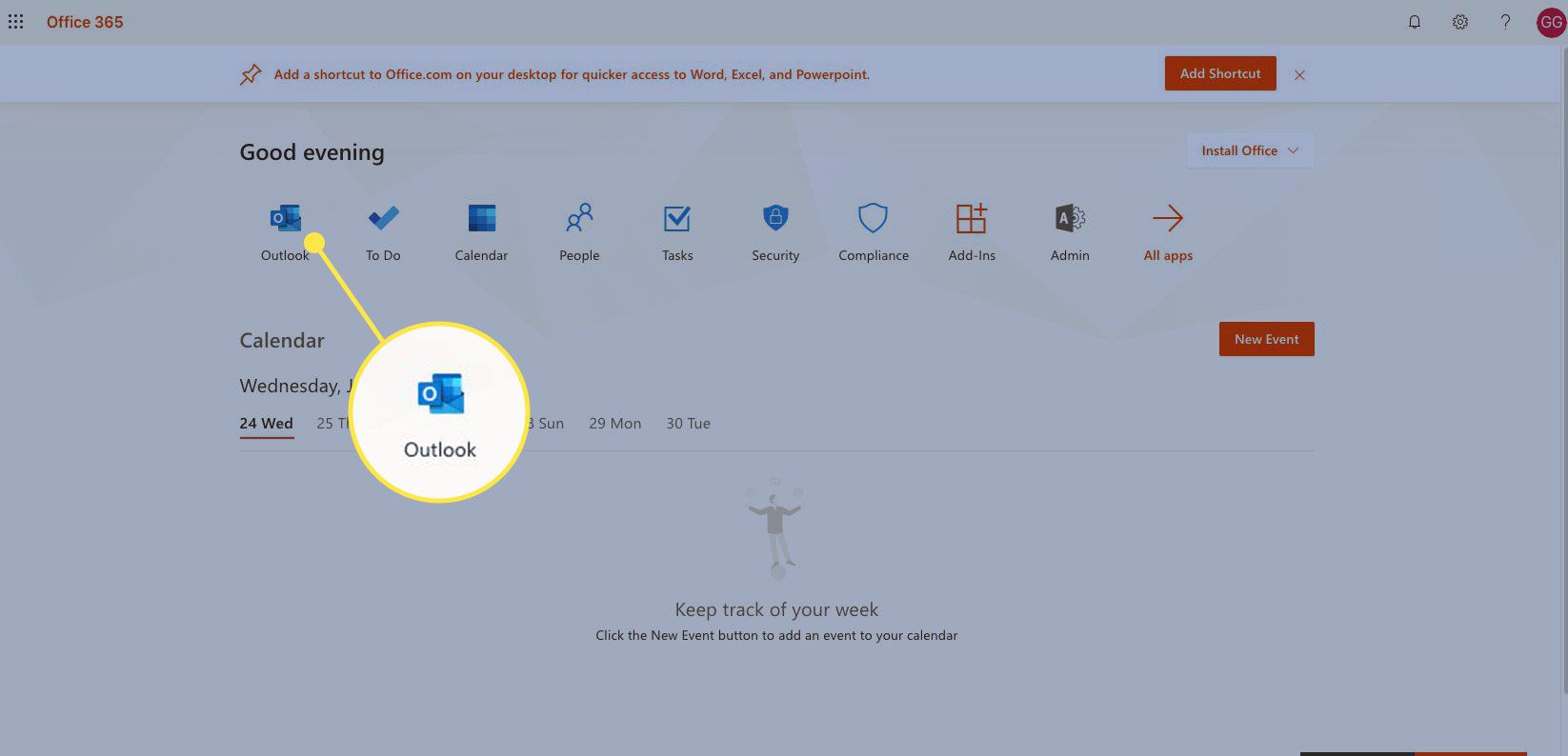
-
Vybrat Nastavení (ikona ozubeného kola) na panelu nástrojů Outlook.com.
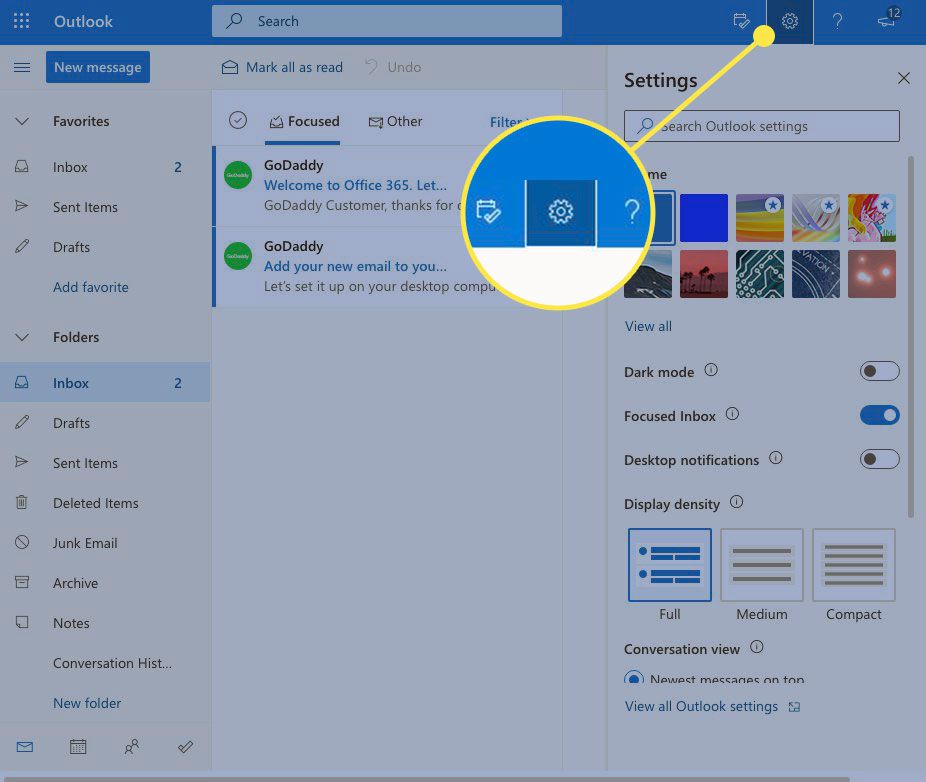
-
Vybrat Zobrazit všechna nastavení aplikace Outlook dole.
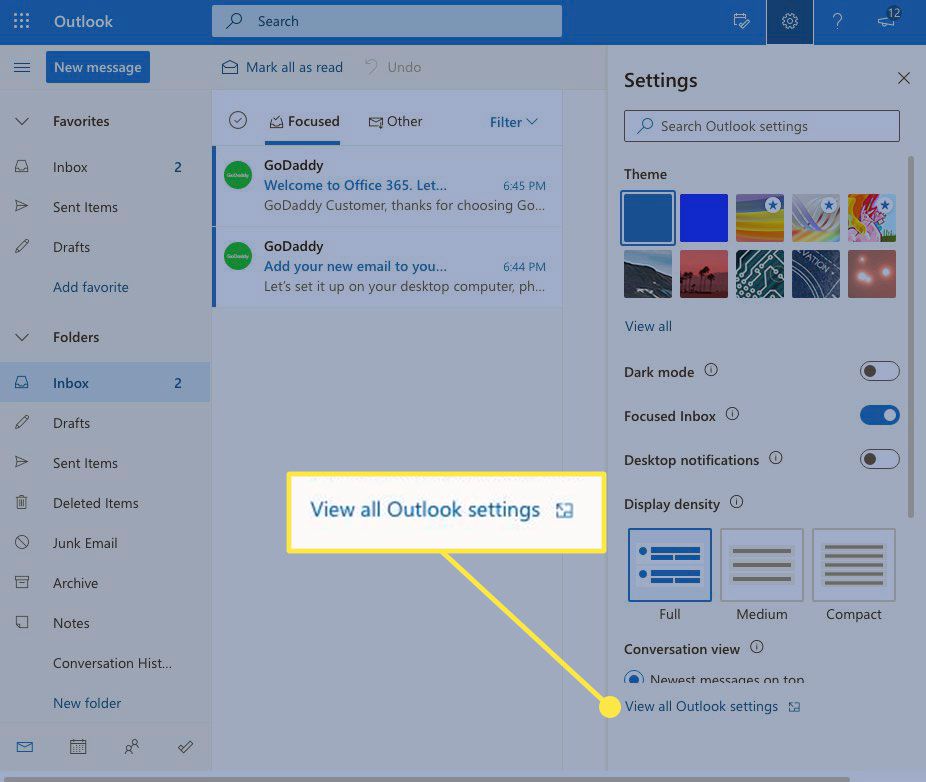
-
Jděte na Pošta kartu a poté vyberte Napište a odpovězte.
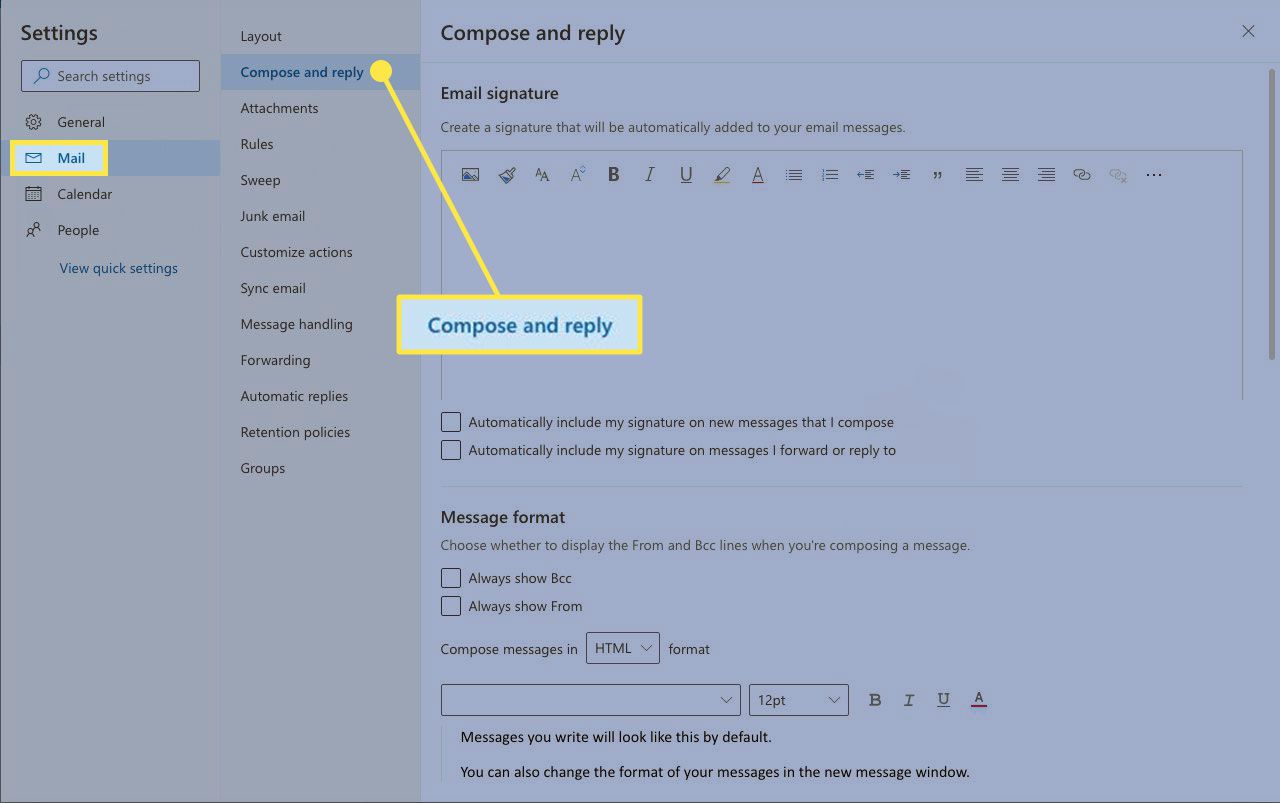
-
The E -mailový podpis zobrazí se pole. Na tento panel nástrojů máte možnost vložit obrázek, přidat hypertextový odkaz a formátovat jakýkoli text, který zadáte.
-
Chcete -li přidat obrázek, vyberte Vložte obrázky do řádku nářadí.
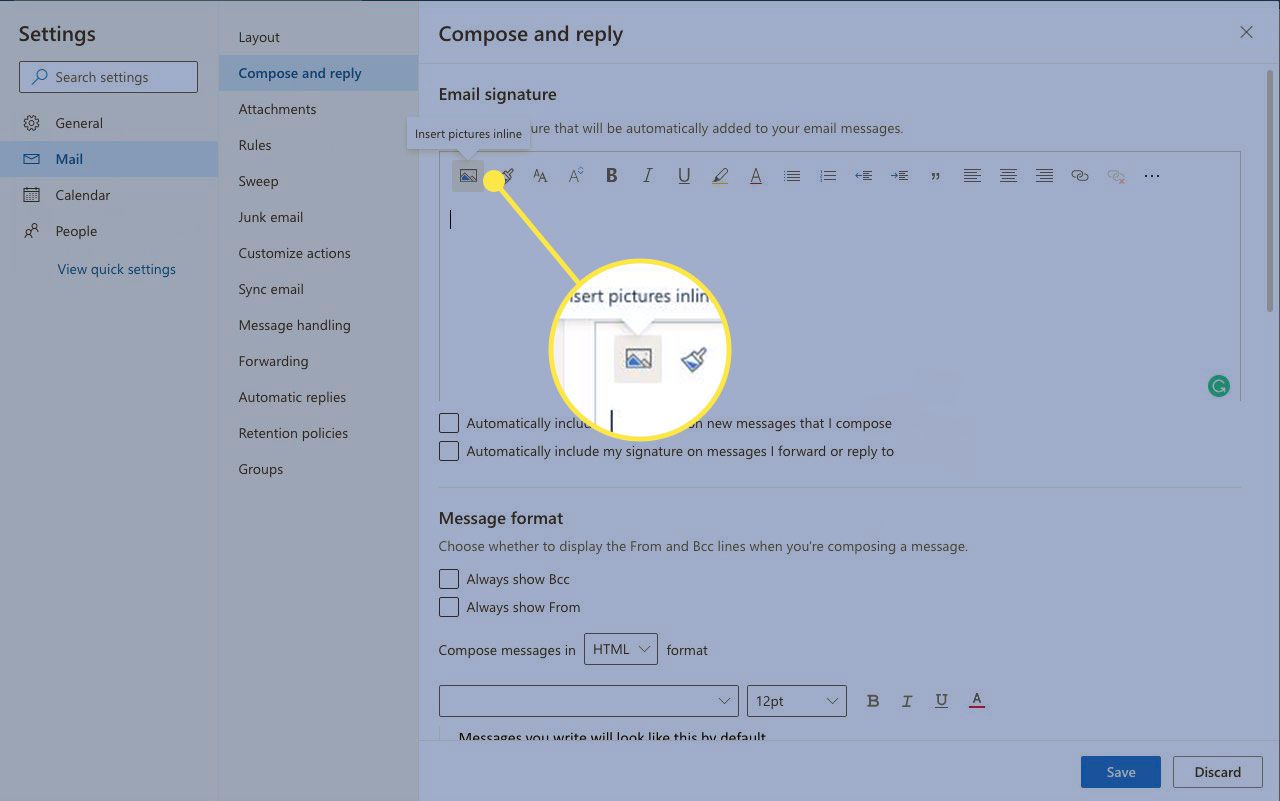
-
Přejděte na obrázek, který chcete přidat, a poté vyberte Otevřeno.
-
Chcete -li přidat text, zadejte nad nebo pod obrázek stejně jako v textovém procesoru.
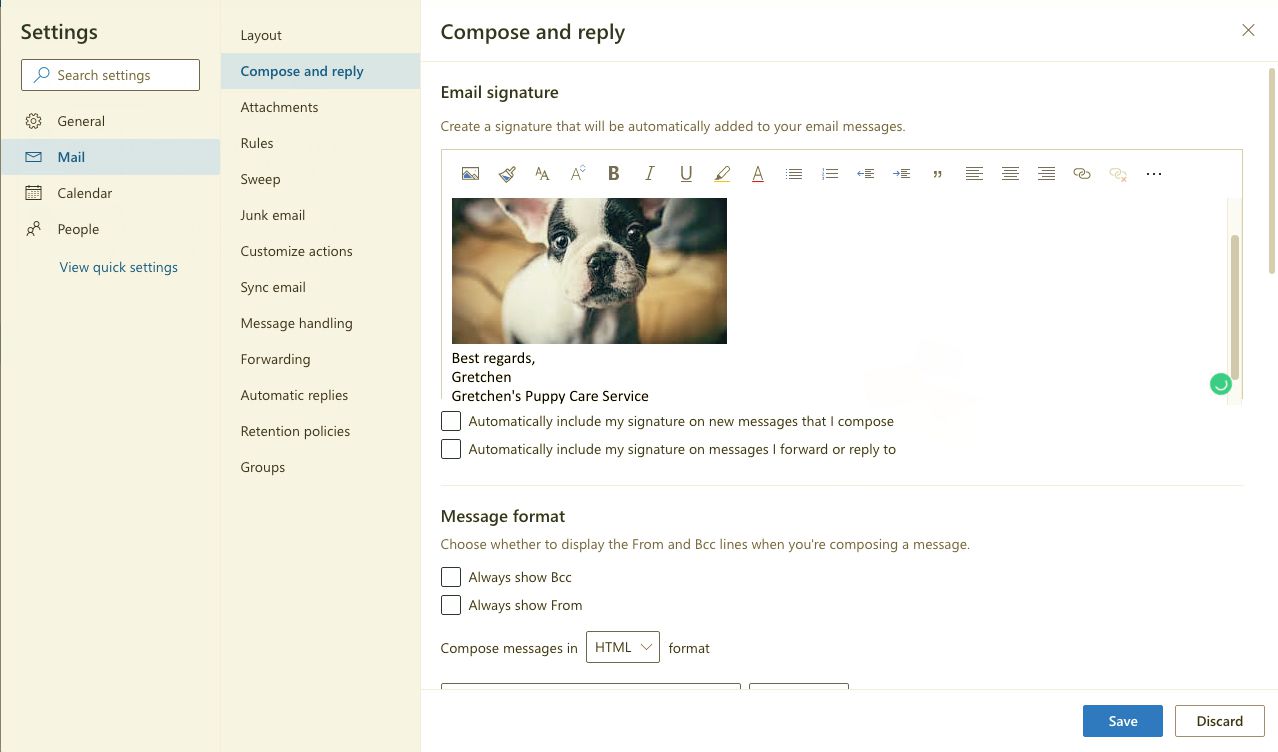
-
Pomocí nástrojů řídicího panelu můžete změnit barvu písma, upravit velikost textu, zvýraznit text, přidat hypertextový odkaz a další.
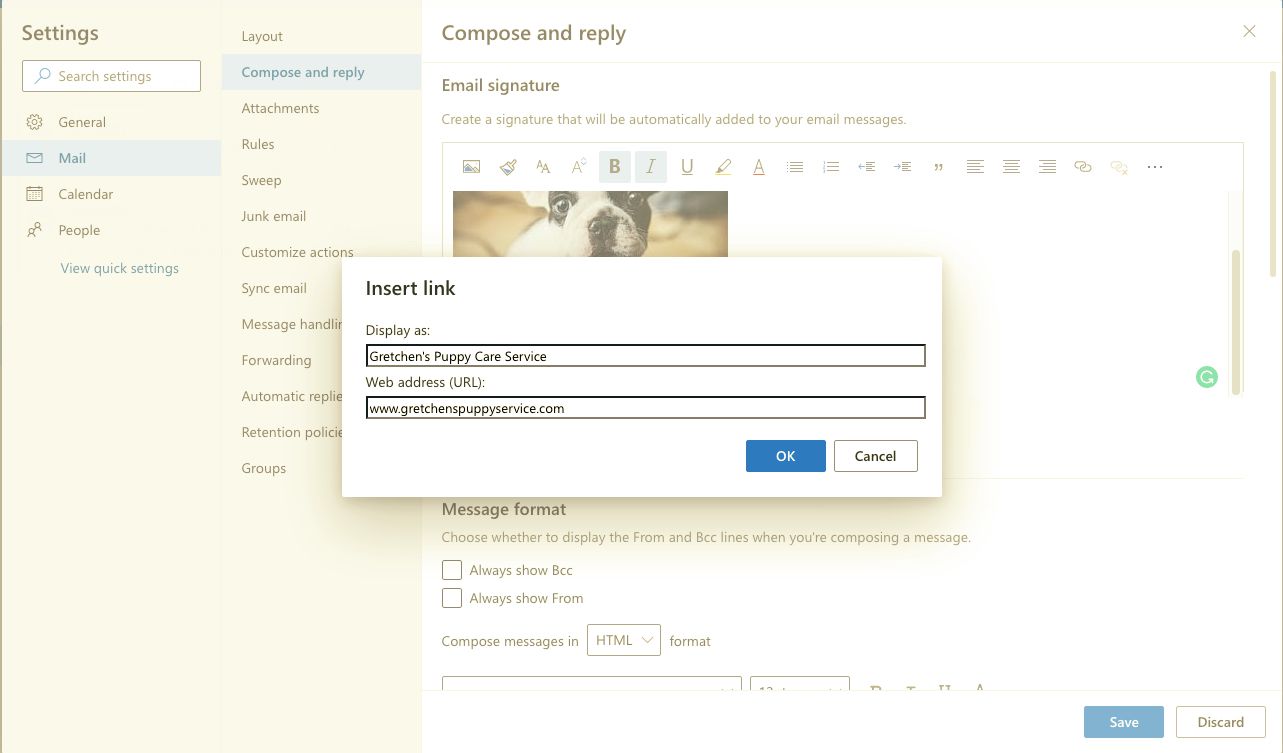
-
Vybrat Automaticky zahrnout můj podpis na nové zprávy, které píši a Automaticky zahrnout můj podpis do zpráv, které přeposílám nebo na které odpovídám, v závislosti na vašich preferencích.

-
Až budete s podpisem spokojeni, vyberte Uložit. Váš e -mailový podpis nyní obsahuje obrázek a text podle vašeho výběru. Tento podpis můžete kdykoli změnit tak, že se vrátíte do Nastavení.